Файл: Методические указания для студентов по практическим занятиям по учебной дисциплине.doc
ВУЗ: Не указан
Категория: Не указан
Дисциплина: Не указана
Добавлен: 11.01.2024
Просмотров: 326
Скачиваний: 1
ВНИМАНИЕ! Если данный файл нарушает Ваши авторские права, то обязательно сообщите нам.
Обтекание графического объекта текстом:
a) установите указатель на объект и щелкните правой кнопкой мыши;
b) в появившемся списке контекстного меню щелкните на строке Формат объекта;
c) в появившемся окне диалога щелкните вкладку Положение;
d) в верхнем ряду щелкните образец обтекания;
e) если необходимо в нижнем ряду установите переключатель нужного обтекания рисунка текстом.
Ход работы:
Задание №1. Создать поздравительную открытку с использованием графических элементов и таблицы, в качестве средства форматирования информационного объекта.
Задание №2. Создать свою визитную карточку с использованием различных видов обрамления текста.
Задание №3. Создать объявление на любую тему с использованием объекта WordArt.
Задание №4. Сделать вывод о проделанном практическом занятии:
| |
| |
Содержание отчета:
Отчет должен содержать:
-
Название работы. -
Цель работы. -
Задание и его решение. -
Вывод по работе.
Вопросы для закрепления теоретического материала к практическому занятию:
-
Какие виды графики можно использовать в документах Word? -
Как создать графическое изображение с помощью панели Рисование? -
Для чего используется группировка объектов? -
Как производится добавление и форматирование автофигур?
Практическое занятие №17
Тема: Проведение простейших расчетов с использованием формул. Создание электронной таблицы.
Цель: Овладеть приемами ввода и редактирования формул, и функций в Excel.
Оборудование и раздаточный материал: персональный компьютер, стандартный пакет MS Word
Краткие теоретические сведения и учебно-методические материалы по теме практического занятия:
Вычисления в электронных таблицах Excel осуществляется с помощью формул. Формула может содержать числовые константы, ссылки на ячейки и функции в Excel, соединенные знаками математических операций. Ссылки на ячейки можно задать разными способами. По умолчанию ссылки на ячейку в формулах рассматриваются как относительные.
Относительные ссылки – это ссылки, которые при копировании формулы изменяются автоматически в соответствии с относительным расположением исходной ячейки и создаваемой копии (например: H4).
Абсолютные ссылки – это ссылки, которые при копировании не изменяются (например: $H$4).
Смешанные ссылки – это ссылки, которые сочетают в себе и относительную и абсолютную адресацию (например: $H4,H$4).
Функции в Excel предназначены для вычисления базовых величин, необходимых при проведении сложных финансовых, статистических, математических и других расчетов. Методика использования функции требует соблюдения определенной технологии:
-
На рабочем листе в отдельных ячейках подготавливаются значения основных аргументов функции. -
Осуществляется вызов Мастера функций щелчком на кнопке fx возле строки для написания и редактирования формул. -
Выполняется выбор категории функции. В списке Функция содержится полный перечень доступных функций выбранной категории. В нижней части окна появляются краткий синтаксис и справка о назначении выбранной функции. Гиперссылка Справка по этой функции вызывает экран справки для встроенной функций, на которой установлен курсор. Кнопка Отмена прекращает работу Мастера функций. При щелчке на кнопке ОК осуществляется переход к работе с диалоговым окном выбранной функции. Кнопка ОК переносит в строку формулы синтаксическую конструкцию выбранной встроенной функции. -
В списке требуемой функции выполняется выбор, в результате которого появляется диалоговое окно для ввода аргументов. Для каждой функции существует регламентированный по составу и формату значений перечень аргументов. -
В поле ввода диалогового окна можно вводить как ссылки на адреса ячеек, содержащих собственно значения аргументов, так и сами значения аргументов. -
Отказ от работы со встроенной функцией осуществляется щелчком на кнопке Отмена. -
Завершение ввода аргументов и запуск расчета значения троенной функции выполняется щелчком на кнопке ОК. -
Формула начинается со знака «=» (знака равенства). Далее следует имя функции, а в круглых скобках указываются аргументы в последовательности, соответствующей синтаксису функции. В качестве разделителей аргументов используется выбранный при настройке Windows разделитель; обычно это точка с запятой («;») или запятая («,»). Например, в ячейку С13 введена формула: =ДОХОД(В16;В17;0.08;47.727;100;2;0).
Отдельные аргументы функции могут быть как константами, так и ссылками на адреса ячеек.
Ход работы:
Задание №1.
| Задание | Алгоритм выполнения задания |
| 1. Запустите программу Excel | 1. Выполните команду Пуск \ Программы \ Microsoft Excel или щелкните по ярлыку Excel на рабочем столе. |
| 2. Введите формулу: С6=С5+А5. |
6. Нажмите клавишу Enter. |
| 2. Измените формулу в ячейке С6 на формулу: С5*2,5+С4. |
|
| 3. Скопируйте формулу из ячейки С6 в ячейку D6. |
6. В ниспадающем меню выберите команду Вставить. |
| 4. С помощью Мастера функций в ячейку С7 вставьте функцию А2*10+В2. |
9. Нажмите кнопку ОК. |
Задания для самостоятельной работы:
-
Запишите формулы по всем требованиям MS Excel:
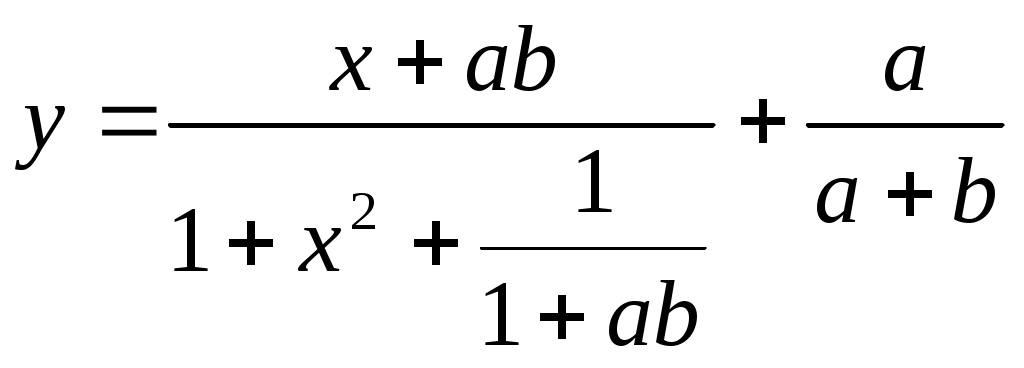
-
Составьте для этих формул таблицу по образцу:
-
A
B
C
D
1
a
b
c
x
2
0,1
0,2
0,3
0,1
3
0,2
4
0,3
5
0,4
6
0,5
-
Запишите формулу вычисления в ячейку Е2 и скопируйте в ячейки Е3:Е6. -
Добавьте абсолютную адресацию в необходимые ячейки. -
Сохраните под своим именем и номером группы.
Задание №2.
-
Создайте и заполните таблицу:
| | A | B | C | D | E | F | G |
| 1 | ФАМИЛИЯ | ВЕС (кг) | РОСТ (см) | НОРМА ВЕСА | РАЗНИЦА | РЕЙТИНГ | РЕКОМЕНДАЦИИ |
| 2 | Иванова | 50 | 150 | | | | |
| 3 | Петренко | 80 | 170 | | | | |
| 4 | Никоненко | 63 | 160 | | | | |
| 5 | Борисенко | 65 | 168 | | | | |
| 6 | Сидорчик | 48 | 165 | | | | |
| 7 | Возняк | 45 | 158 | | | | |
| 8 | . . . | | | | | | |
| 9 | Средний вес | | | | | | |
| 10 | Максимальный вес | | | | | | |
| 11 | Минимальный вес | | | | | | |
Норма веса = рост – 110;
Рейтинг – используется функция РАНГ;
РЕКОМЕНДАЦИИ: если разница между нормой и весом отрицательна — «надо худеть», а положительна — «все хорошо».
-
Запишите все функции и формулы, которые использовались во время работы. -
Сохраните под своим именем и номером группы.
Задание №3.
-
Создайте и заполните таблицу:
| ФАМИЛИЯ | МАТЕМАТИКА | ИСТОРИЯ | ХИМИЯ | ЧЕРЧЕНИЕ | СРЕДНИЙ БАЛЛ | РЕЙТИНГ | ИТОГ ОТНОСИТЕЛЬНО ПРОХОДНОГО БАЛЛА | КОЛИЧЕСТВО ОЦЕНКИ "2" | ОТСУТСТВИЕ ОЦЕНКИ "2" | ИТОГ ЗАЧИСЛЕНИЯ |
| Синицына | | | | | | | | | | |
| Воробьев | | | | | | | | | | |
| Лопух | | | | | | | | | | |
| Чепурнов | | | | | | | | | | |
| Возняк | | | | | | | | | | |
| Мухина | | | | | | | | | | |
| Попова | | | | | | | | | | |
| ПРОХОДНОЙ БАЛЛ | | | | | | | | | | |
| MAX | | | | | | | | | | |
| MIN | | | | | | | | | | |